Foglalkozik a malware?
s3.amazonaws.com az Amazon cloud storage végpontot. Egy törvényes termék, hogy egy csomó webhelyeket és alkalmazásokat használni, mert a kényelem. Azonban egyes felhasználók jelentést, hogy furcsa s3.amazonaws.com websites,-val néhány kérve őket, hogy töltse le a plug-inek, míg mások blokkolja a böngésző, vagy az anti-vírus programokat átirányítva. 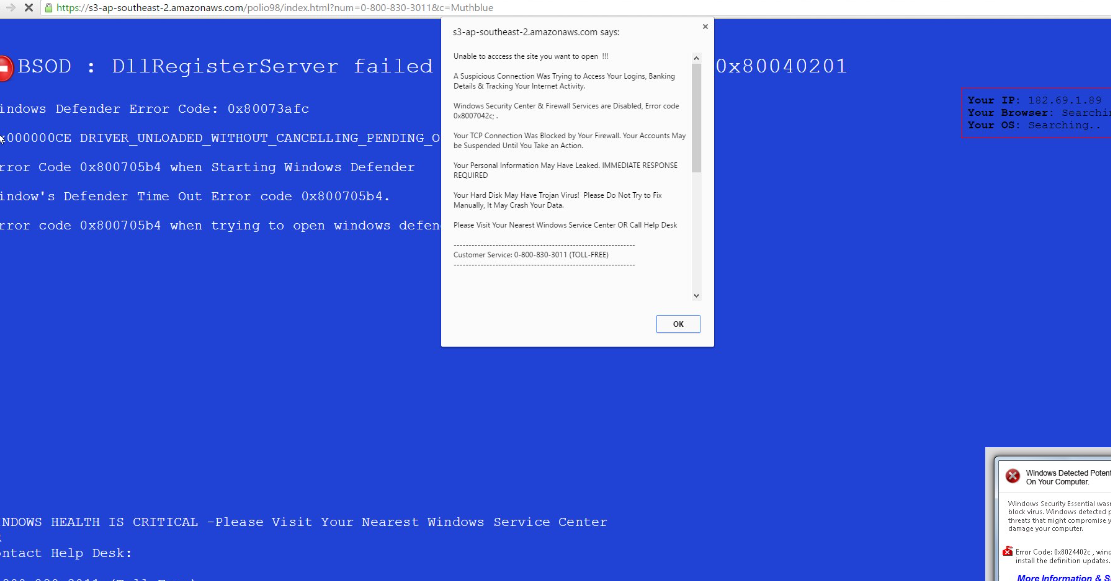
Általában bármilyen típusú fájlt is tárolható Amazon cloud storage így valami rosszindulatú könnyen tárolható rajta. Egy nem kívánt programot, vagy egy honlapot, hogy rosszindulatú fájlokat szálló-ra S3 volt irányítható, és a böngésző, vagy az anti-vírus is ismeri azokat a tárolt fájlokat mint malware, így fatuskó Ön-ból bejutó őket. Ha ez folyamatosan történik, akkor lehet szó valamilyen adware fertőzés. Adware nem rosszindulatú, de vezethet, hogy rosszindulatú webhelyek, így meg kell megszabadulni, hogy a lehető legrövidebb időn belül. Ez tudtam volna ütött a számítógéphez a csomagban értékesítési módszer, amely a nemkívánatos programot fejlesztők körében népszerű. Ha valóban foglalkozik adware, szüksége lesz megszabadulni, hogy távolítsa el a s3.amazonaws.com előugró ablakoktól, és a átirányítások.
Milyen adware lehetett telepíteni
Adware és hasonló fertőzések a árukapcsolás módszerrel számítógépekre telepíteni. Mint további ajánlatok vannak csatolva az autópálya, és kell, hogy legyen bejelölve. Ellenkező esetben, hogy telepíti mellett anélkül, hogy észrevenné. When beiktatás programokat, különösen a kap a kétes forrásokra kell figyelni, hogy hogyan telepíteni őket. Választhatják a speciális (egyéni) beállítások alapértelmezett helyett, mint amit akarat csinál minden hozzáadott kínál látható. Ön is engedélyezett, hogy mindet törli őket, azt javasoljuk, hogy mindig csinál. Azokat az ajánlatokat a módszert egy alattomos telepíteni kifejezett engedélye nélkül, tehát Önnek kellene nem, amely lehetővé teszi, hogy telepítse.
Mit csinál?
Ha van szó, adware, ez is rendszeresen utánaküldeni ön-hoz a s3.amazonaws.com honlapon, ahol némely féle malware lehetne elhelyezni. Mint már említettük, lényegében bármilyen fájlt a Amazon S3 lehetne elhelyezni. Egyszer ön kap utánaküldött, egy pukkanás-megjelöl tűnhet, frissítést telepíti a kiterjesztése, vagy a program. Mondanom sem kell ez nem valami meg kell csinálni. Ha ön letölt valamit, lesz valószínű végez-val malware. Önnek kell soha nem letölt akármi-ból hirdetések vagy átirányítások mert akkor feleslegesen kockáztatni kell a számítógép.
Az átirányítások általában történik mikor használ a Google Chrome és a Mozilla Firefox, de ez nem jelenti azt, akkor figyelmen kívül hagyja a kérdést, és válts egy másik böngészőre. s3.amazonaws.com végül törölni kell, és legjobb csinálni minél hamarabb.
s3.amazonaws.com eltávolítása
Anti-vírus szoftver legyen képes-hoz uninstall s3.amazonaws.com adware az Ön számára. Ez a könnyebb módszer, de akkor dönthetnek úgy is, a kézi megszüntetésére. Ha biztos abban, hogy hol kezdjem, szívesen, hogy mi van az Ön alábbi utasításokat ezt a cikket.
Offers
Letöltés eltávolítása eszközto scan for s3.amazonaws.comUse our recommended removal tool to scan for s3.amazonaws.com. Trial version of provides detection of computer threats like s3.amazonaws.com and assists in its removal for FREE. You can delete detected registry entries, files and processes yourself or purchase a full version.
More information about SpyWarrior and Uninstall Instructions. Please review SpyWarrior EULA and Privacy Policy. SpyWarrior scanner is free. If it detects a malware, purchase its full version to remove it.

WiperSoft részleteinek WiperSoft egy biztonsági eszköz, amely valós idejű biztonság-ból lappangó fenyeget. Manapság sok használók ellát-hoz letölt a szabad szoftver az interneten, de ami ...
Letöltés|több


Az MacKeeper egy vírus?MacKeeper nem egy vírus, és nem is egy átverés. Bár vannak különböző vélemények arról, hogy a program az interneten, egy csomó ember, aki közismerten annyira utá ...
Letöltés|több


Az alkotók a MalwareBytes anti-malware nem volna ebben a szakmában hosszú ideje, ők teszik ki, a lelkes megközelítés. Az ilyen weboldalak, mint a CNET statisztika azt mutatja, hogy ez a biztons ...
Letöltés|több
Quick Menu
lépés: 1. Távolítsa el a(z) s3.amazonaws.com és kapcsolódó programok.
s3.amazonaws.com eltávolítása a Windows 8
Kattintson a jobb gombbal a képernyő bal alsó sarkában. Egyszer a gyors hozzáférés menü mutatja fel, vezérlőpulton válassza a programok és szolgáltatások, és kiválaszt Uninstall egy szoftver.


s3.amazonaws.com eltávolítása a Windows 7
Kattintson a Start → Control Panel → Programs and Features → Uninstall a program.


Törli s3.amazonaws.com Windows XP
Kattintson a Start → Settings → Control Panel. Keresse meg és kattintson a → összead vagy eltávolít programokat.


s3.amazonaws.com eltávolítása a Mac OS X
Kettyenés megy gomb a csúcson bal-ból a képernyőn, és válassza az alkalmazások. Válassza ki az alkalmazások mappa, és keres (s3.amazonaws.com) vagy akármi más gyanús szoftver. Most jobb kettyenés-ra minden ilyen tételek és kiválaszt mozog-hoz szemét, majd kattintson a Lomtár ikonra és válassza a Kuka ürítése menüpontot.


lépés: 2. A böngészők (s3.amazonaws.com) törlése
Megszünteti a nem kívánt kiterjesztéseket, az Internet Explorer
- Koppintson a fogaskerék ikonra, és megy kezel összead-ons.


- Válassza ki az eszköztárak és bővítmények és megszünteti minden gyanús tételek (kivéve a Microsoft, a Yahoo, Google, Oracle vagy Adobe)


- Hagy a ablak.
Internet Explorer honlapjára módosítása, ha megváltozott a vírus:
- Koppintson a fogaskerék ikonra (menü), a böngésző jobb felső sarkában, és kattintson az Internetbeállítások parancsra.


- Az Általános lapon távolítsa el a rosszindulatú URL, és adja meg a előnyösebb domain nevet. Nyomja meg a módosítások mentéséhez alkalmaz.


Visszaállítása a böngésző
- Kattintson a fogaskerék ikonra, és lépjen az Internetbeállítások ikonra.


- Megnyitja az Advanced fülre, és nyomja meg a Reset.


- Válassza ki a személyes beállítások törlése és pick visszaállítása egy több időt.


- Érintse meg a Bezárás, és hagyjuk a böngésző.


- Ha nem tudja alaphelyzetbe állítani a böngészőben, foglalkoztat egy jó hírű anti-malware, és átkutat a teljes számítógép vele.
Törli s3.amazonaws.com a Google Chrome-ból
- Menü (jobb felső sarkában az ablak), és válassza ki a beállítások.


- Válassza ki a kiterjesztés.


- Megszünteti a gyanús bővítmények listából kattintson a szemétkosárban, mellettük.


- Ha nem biztos abban, melyik kiterjesztés-hoz eltávolít, letilthatja őket ideiglenesen.


Orrgazdaság Google Chrome homepage és hiba kutatás motor ha ez volt a vírus gépeltérítő
- Nyomja meg a menü ikont, és kattintson a beállítások gombra.


- Keresse meg a "nyit egy különleges oldal" vagy "Meghatározott oldalak" alatt "a start up" opciót, és kattintson az oldalak beállítása.


- Egy másik ablakban távolítsa el a rosszindulatú oldalakat, és adja meg a egy amit ön akar-hoz használ mint-a homepage.


- A Keresés szakaszban válassza ki kezel kutatás hajtómű. A keresőszolgáltatások, távolítsa el a rosszindulatú honlapok. Meg kell hagyni, csak a Google vagy a előnyben részesített keresésszolgáltatói neved.




Visszaállítása a böngésző
- Ha a böngésző még mindig nem működik, ahogy szeretné, visszaállíthatja a beállításokat.
- Nyissa meg a menü, és lépjen a beállítások menüpontra.


- Nyomja meg a Reset gombot az oldal végére.


- Érintse meg a Reset gombot még egyszer a megerősítő mezőben.


- Ha nem tudja visszaállítani a beállításokat, megvásárol egy törvényes anti-malware, és átvizsgálja a PC
s3.amazonaws.com eltávolítása a Mozilla Firefox
- A képernyő jobb felső sarkában nyomja meg a menü, és válassza a Add-ons (vagy érintse meg egyszerre a Ctrl + Shift + A).


- Kiterjesztések és kiegészítők listába helyezheti, és távolítsa el az összes gyanús és ismeretlen bejegyzés.


Változtatni a honlap Mozilla Firefox, ha megváltozott a vírus:
- Érintse meg a menü (a jobb felső sarokban), adja meg a beállításokat.


- Az Általános lapon törölni a rosszindulatú URL-t és adja meg a előnyösebb honlapján vagy kattintson a visszaállítás az alapértelmezett.


- A változtatások mentéséhez nyomjuk meg az OK gombot.
Visszaállítása a böngésző
- Nyissa meg a menüt, és érintse meg a Súgó gombra.


- Válassza ki a hibaelhárításra vonatkozó részeit.


- Nyomja meg a frissítés Firefox.


- Megerősítő párbeszédpanelen kattintson a Firefox frissítés még egyszer.


- Ha nem tudja alaphelyzetbe állítani a Mozilla Firefox, átkutat a teljes számítógép-val egy megbízható anti-malware.
s3.amazonaws.com eltávolítása a Safari (Mac OS X)
- Belépés a menübe.
- Válassza ki a beállítások.


- Megy a Bővítmények lapon.


- Koppintson az Eltávolítás gomb mellett a nemkívánatos s3.amazonaws.com, és megszabadulni minden a többi ismeretlen bejegyzést is. Ha nem biztos abban, hogy a kiterjesztés megbízható, vagy sem, egyszerűen törölje a jelölőnégyzetet annak érdekében, hogy Tiltsd le ideiglenesen.
- Indítsa újra a Safarit.
Visszaállítása a böngésző
- Érintse meg a menü ikont, és válassza a Reset Safari.


- Válassza ki a beállítások, melyik ön akar-hoz orrgazdaság (gyakran mindannyiuk van előválaszt) és nyomja meg a Reset.


- Ha a böngésző nem tudja visszaállítani, átkutat a teljes PC-val egy hiteles malware eltávolítás szoftver.
Site Disclaimer
2-remove-virus.com is not sponsored, owned, affiliated, or linked to malware developers or distributors that are referenced in this article. The article does not promote or endorse any type of malware. We aim at providing useful information that will help computer users to detect and eliminate the unwanted malicious programs from their computers. This can be done manually by following the instructions presented in the article or automatically by implementing the suggested anti-malware tools.
The article is only meant to be used for educational purposes. If you follow the instructions given in the article, you agree to be contracted by the disclaimer. We do not guarantee that the artcile will present you with a solution that removes the malign threats completely. Malware changes constantly, which is why, in some cases, it may be difficult to clean the computer fully by using only the manual removal instructions.
